Die Nutzung von iTunes konnte manchmal etwas mühsam sein, doch es gibt gute Nachrichten. Unter macOS Catalina ist es nicht mehr zwingend erforderlich, iTunes zu verwenden, um ein Backup Ihres iPhones oder iPads zu erstellen und wiederherzustellen. Sollten Sie eine ältere macOS-Version nutzen, steht Ihnen die Option einer Drittanbieter-App offen.
Sichern und Wiederherstellen unter macOS Catalina und neuer
Mit der Einführung von macOS Catalina wurde iTunes in separate Anwendungen aufgeteilt: Podcasts, TV und Musik. Die Aufgabe, iPhone und iPad zu sichern und zu synchronisieren, wurde der Finder-App übertragen.
Nachdem Sie Ihr iPhone oder iPad mit Ihrem Mac verbunden haben, starten Sie die Finder-App. Ihr iPhone oder iPad wird nun im Bereich „Orte“ angezeigt. Wählen Sie Ihr Gerät in der Seitenleiste aus.
Bei der ersten Synchronisation Ihres iPhones oder iPads werden Sie aufgefordert, dem Gerät zu vertrauen. Wenn diese Aufforderung erscheint, klicken Sie auf Ihrem Mac auf die Schaltfläche „Vertrauen“. Bestätigen Sie anschließend die Aktion mit der Schaltfläche „Vertrauen“ auf Ihrem iPhone oder iPad und geben Sie Ihren Gerätepasscode ein.

Nach der Authentifizierung erscheint im Finder-Fenster die Geräteverwaltung für Ihr iPhone oder iPad. Wenn Sie iTunes bereits für die Synchronisation verwendet haben, wird Ihnen diese Ansicht vertraut vorkommen.
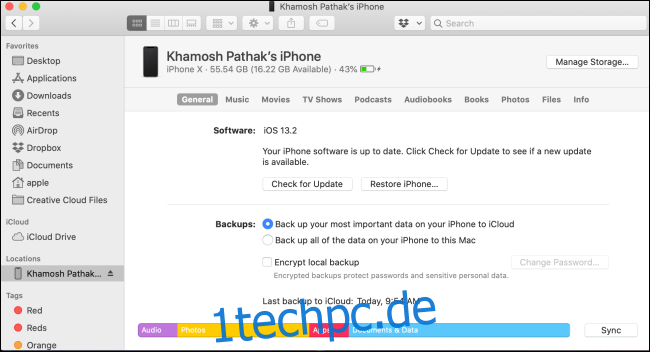
Um Ihr iPhone oder iPad zu sichern, gehen Sie zum Abschnitt „Backups“ und aktivieren Sie die Option „Alle Daten auf Ihrem iPhone/iPad auf diesem Mac sichern“.
Wählen Sie gegebenenfalls die Option „Lokales Backup verschlüsseln“. Dadurch werden auch Ihre privaten Daten, wie Gesundheitsdaten, Passwörter und mehr, geschützt gesichert.
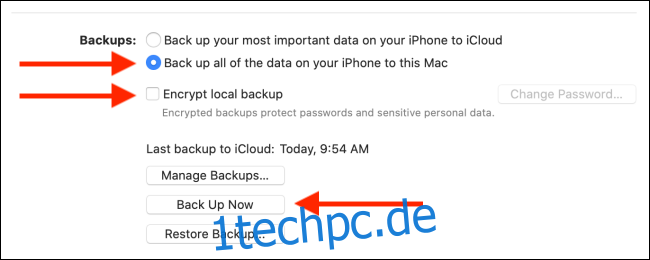
Wenn Sie diese Funktion zum ersten Mal nutzen, werden Sie aufgefordert, ein Passwort zu erstellen (optional können Sie dieses Passwort Ihrem Schlüsselbund hinzufügen). Klicken Sie auf die Schaltfläche „Passwort festlegen“, um das Passwort zu speichern.
Starten Sie den Sicherungsvorgang mit einem Klick auf „Jetzt sichern“. Das Fortschrittsrad neben dem Gerätenamen in der Seitenleiste beginnt sich zu drehen.
Wenn Sie den Sicherungsvorgang stoppen möchten, bewegen Sie den Mauszeiger über das sich drehende Rad neben dem Gerätenamen in der Seitenleiste. Es verwandelt sich in ein „X“-Symbol. Durch Klicken darauf wird die Synchronisation gestoppt.

Um zu überprüfen, ob die Sicherung abgeschlossen ist, sehen Sie sich den Abschnitt „Letzte Sicherung auf diesem Mac“ an.
Um ein älteres Backup auf Ihrem iPhone oder iPad wiederherzustellen, klicken Sie auf die Schaltfläche „Backup wiederherstellen“.

Wählen Sie im Popup-Fenster das gewünschte Backup aus und starten Sie den Wiederherstellungsvorgang durch Klicken auf die Schaltfläche „Wiederherstellen“.

Nach Abschluss der Sicherungs- oder Wiederherstellungsvorgänge können Sie Ihr iPhone oder iPad sicher trennen, indem Sie auf die Schaltfläche „Auswerfen“ neben dem Gerätenamen in der Seitenleiste klicken.

Alternativen für ältere macOS-Versionen
Falls Sie nicht macOS Catalina verwenden und iTunes für die Sicherung und Wiederherstellung Ihres iPhones oder iPads umgehen möchten, haben Sie die Möglichkeit, eine Drittanbieter-App zu nutzen. Es gibt einige iOS-Gerätemanager auf dem Markt, wie z.B. dr.fone. Wir empfehlen Ihnen jedoch, iMazing genauer zu betrachten. Die App zeichnet sich durch ihre Benutzerfreundlichkeit aus und bietet Funktionen, die Sie in Apples eigenem Backup-Tool nicht finden.
Mit iMazing können Sie Fotos, Apps und weitere Daten gezielt synchronisieren. Es handelt sich um eine bidirektionale Synchronisation, wodurch Sie Musik, Fotos und andere Daten vom iPhone oder iPad problemlos zurück auf den Mac übertragen können.
Die kostenlose Version von iMazing erlaubt Ihnen, eine unbegrenzte Anzahl an Backups zu erstellen. Für die Wiederherstellung eines Backups ist jedoch der Erwerb einer Lizenz für 44,99 USD erforderlich. Laden Sie die iMazing-App von der Website herunter und öffnen Sie sie nach der Installation.
Verbinden Sie Ihr iPhone oder iPad per Kabel mit Ihrem Mac und wählen Sie Ihr Gerät in der Seitenleiste aus. Im Menü finden Sie den „Backup“-Button.

Im nächsten Fenster können Sie bei Bedarf die Einstellungen und den Zielordner anpassen. Bestätigen Sie anschließend mit dem „Backup“-Button.
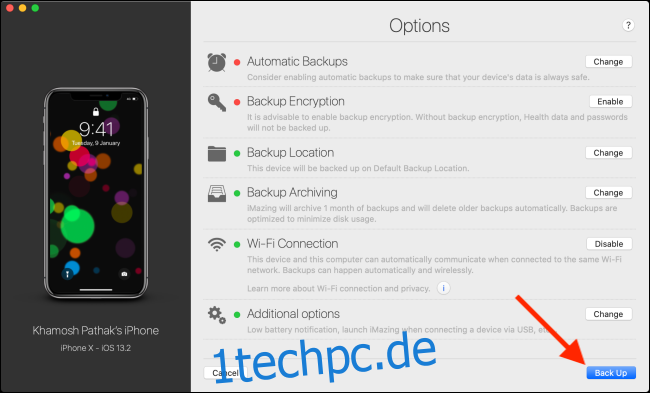
Der Sicherungsvorgang startet nun. Nach Abschluss des Backups können Sie zur Hauptansicht zurückkehren und Fotos oder Musik individuell synchronisieren.
Um ein Backup wiederherzustellen, klicken Sie auf die Schaltfläche „Backup wiederherstellen“, um den Vorgang zu starten. Im darauffolgenden Fenster können Sie ein spezifisches Backup auswählen.

Wenn Sie gerade auf macOS Catalina aktualisiert haben, werfen Sie einen Blick auf unsere Liste der besten neuen Funktionen.